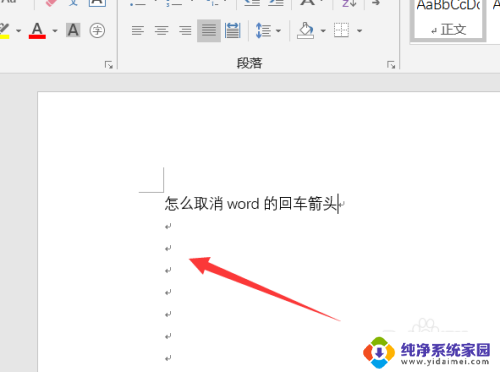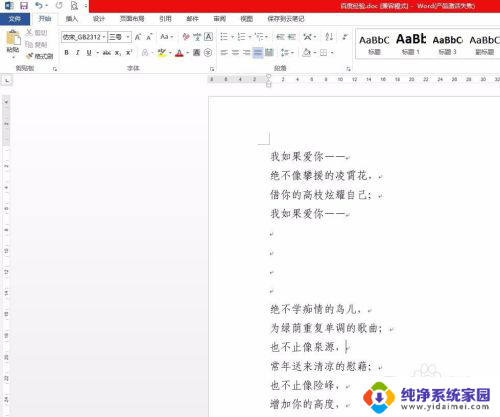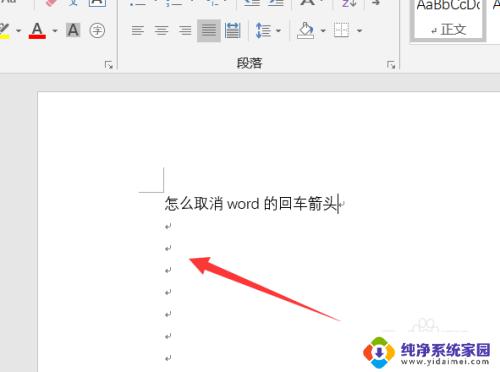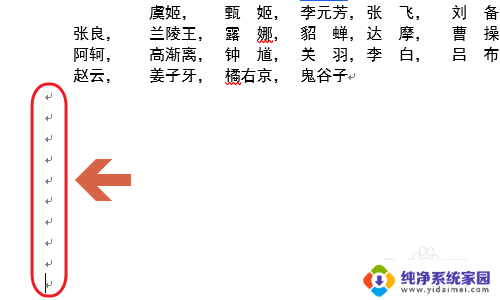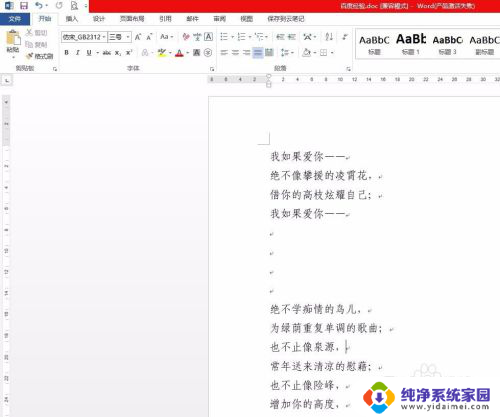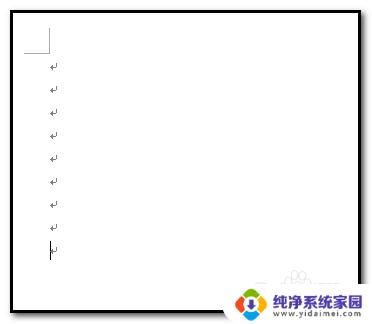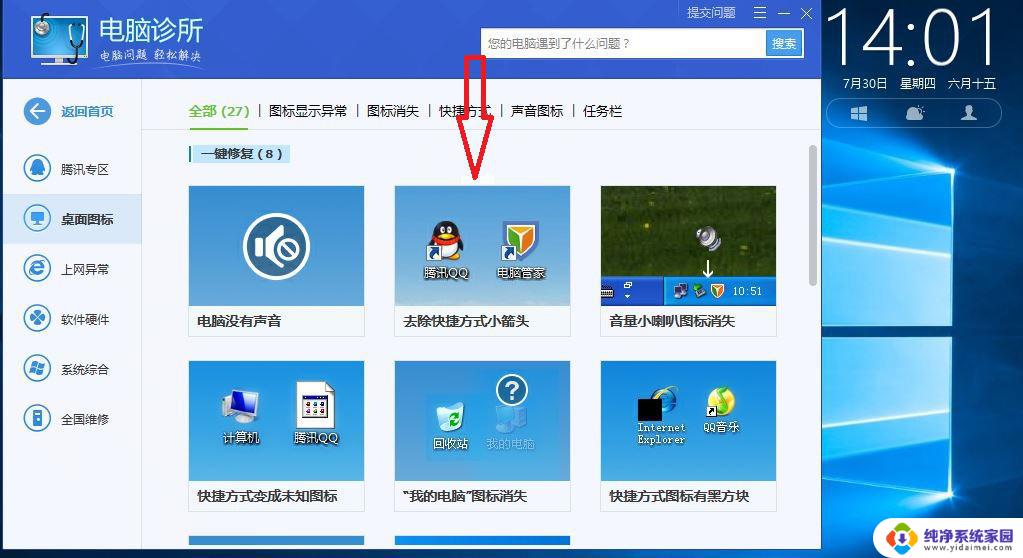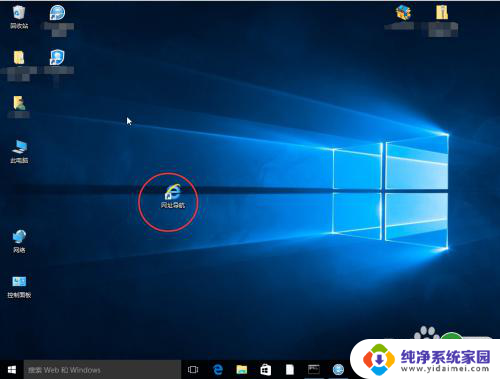word怎么去掉箭头 取消Word回车箭头的方法
更新时间:2023-08-19 14:48:24作者:xiaoliu
word怎么去掉箭头,Word是一个常用的办公软件,提供了许多便捷的功能来帮助我们进行文字处理和排版,有时在编辑文档过程中,我们可能会遇到一些令人困扰的问题,比如在输入回车键时出现了箭头符号。这些箭头符号可能会对文档的美观度和可读性造成一定的影响。幸运的是我们可以采取一些简单的方法来去除这些箭头符号,使我们的文档更加整洁和专业。下面将介绍一种常见的方法来取消Word回车箭头,让我们一起来看看吧。
步骤如下:
1.打开word文档之后,我们可以看到按回车键后。会留下小箭头的图标。
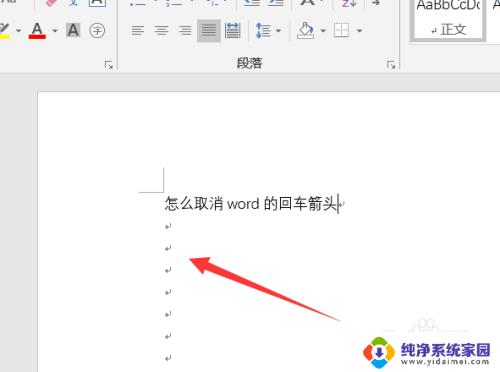
2.我们选择文件,点击之后会弹出一个界面。
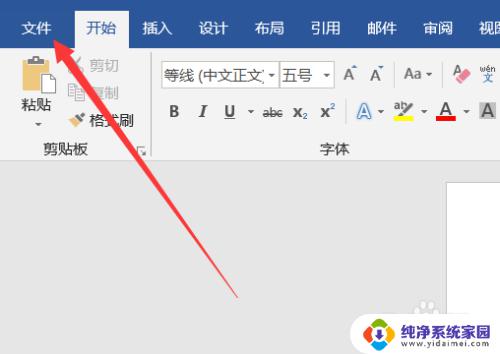
3.然后在这个界面左边底部点击一下【选项】会弹出一个对话框。
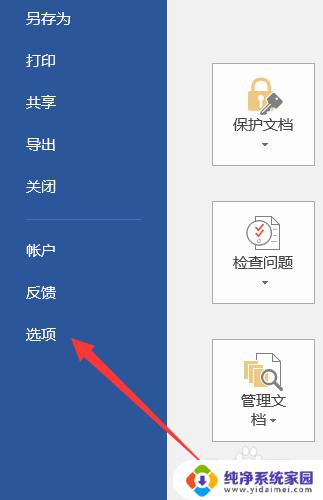
4.在弹出的对话框里我们选择【显示】就可以。
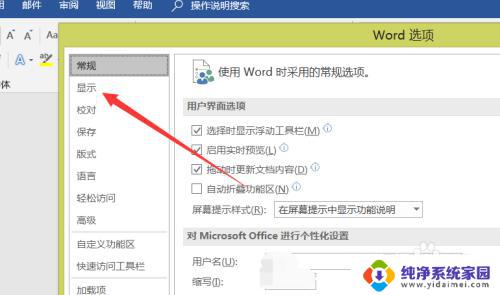
5.找到段落标记选项,然后取消掉里面的对勾,就可以了。
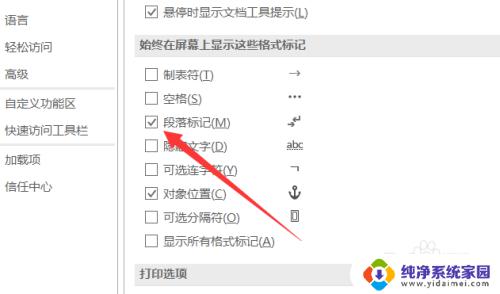
6.点击一下取消对勾符号,然后点击一下界面底部的【确定】即可。这样就我们就可以看到箭头符号不显示了。
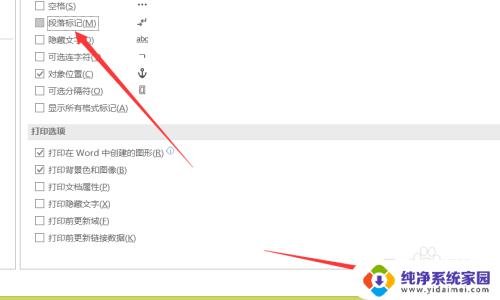
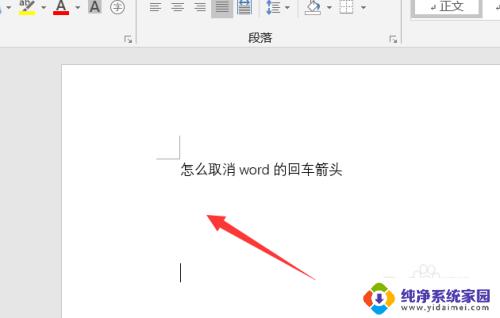
以上就是Word如何去掉箭头的全部内容,如果你碰到同样的问题,可以参照小编的方法来处理,希望这篇文章能够对你有所帮助。